win10安装DeskScapes的步骤 win10怎么下载DeskScapes软件
更新时间:2024-03-18 15:38:03作者:jiang
随着科技的不断发展,Win10系统已经成为许多人选择的操作系统,在Win10系统中,DeskScapes是一款备受好评的桌面定制软件,可以让用户自由设置桌面壁纸和动态壁纸,为电脑带来更加个性化的体验。想要安装DeskScapes软件并使用吗?接下来我们将为您介绍Win10系统下安装DeskScapes的详细步骤,让您轻松拥有一个独一无二的桌面风格。
win10怎么下载DeskScapes软件:
1、DeskScapes下载完毕后,右击属性以兼容性模式运行,如图所示;
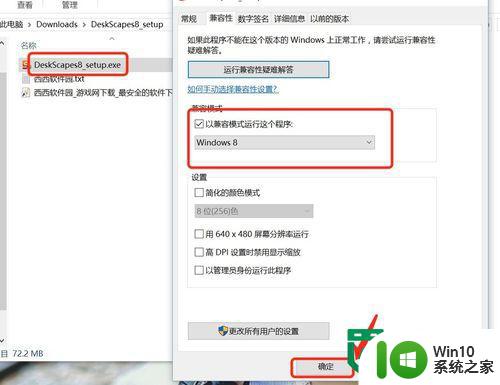
2、运行之后弹出如下图所示的提示!然后点击否,如图所示;
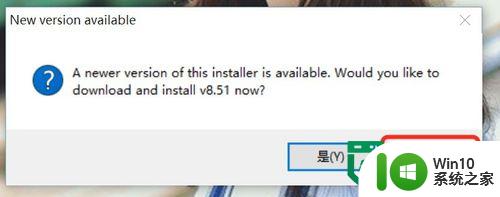
3、在出现的对话框中,选择许可协议,这里点击同意,如图所示;
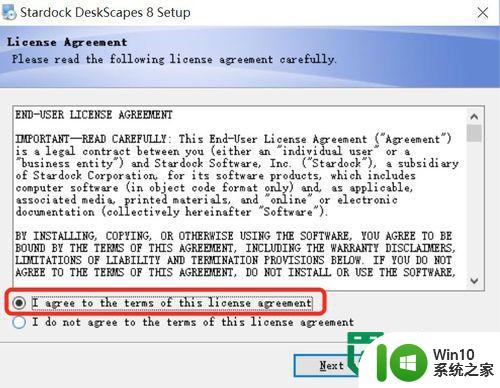
4、点击next后,出现让你选择装的插件,如图所示;
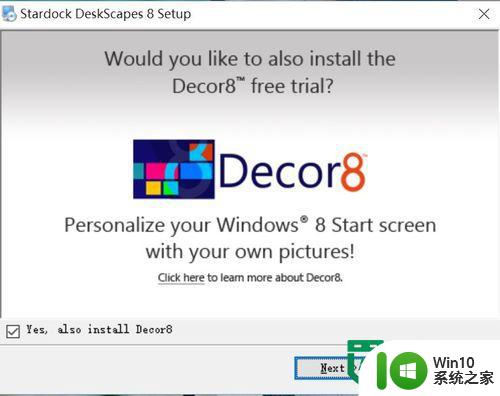
5、选择你要安装目录,进行安装,如图所示;
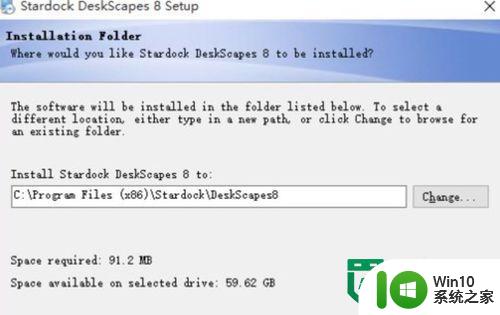
6、弹出如下图后,选择第三个进行使用注册;
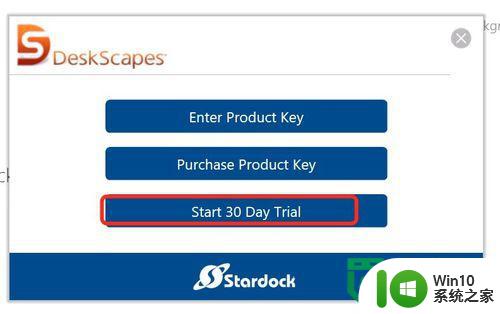
7、填写自己的邮箱,进行注册,填写完毕之后,点击continue;
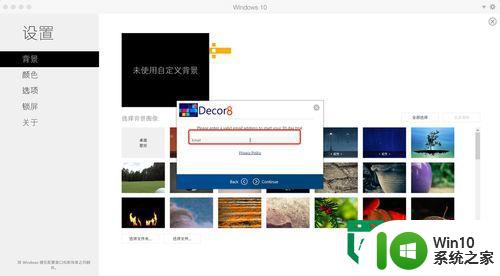
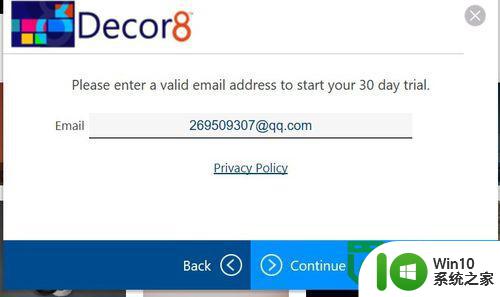
8、选择continue,随后在你的邮箱中的邮件上选择,activate 30-day trial;
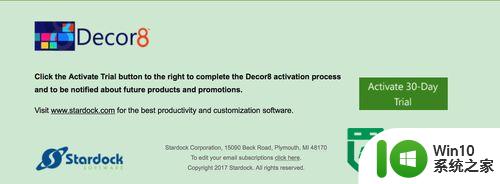
9、安装完毕,选择图片进行设置,如图所示。
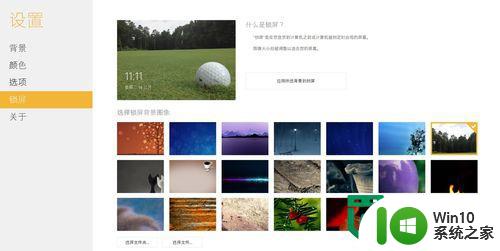
以上就是win10安装DeskScapes的步骤的全部内容,有遇到这种情况的用户可以按照小编的方法来进行解决,希望能够帮助到大家。
win10安装DeskScapes的步骤 win10怎么下载DeskScapes软件相关教程
- win10安装deskscapes的步骤及注意事项 deskscapes在win10系统中的安装及使用方法
- win10电脑如何下载和安装deskscapes deskscapes安装教程和使用指南
- win10安装ps软件的详细步骤 Windows10安装Photoshop软件的详细步骤
- win10安装cad2006软件的详细步骤 win10怎样安装cad2006软件
- win10解压软件安装步骤详解 如何正确安装win10解压后的软件
- windows10系统安装ps软件的教程 win10如何安装photoshop软件的步骤
- win10如何禁止软件安装 Win10系统禁止安装软件操作步骤
- win10安装软件设置密码 win10安装软件设置密码步骤
- win10系统安装itunes软件的方法 win10电脑下载安装itunes的步骤
- win11安装apk软件的步骤 win11系统下载并安装apk软件的方法
- win7安装cad2012软件的操作方法 win7安装CAD2012软件的步骤
- caxa软件怎么安装 CAXA软件安装步骤
- w8u盘启动盘制作工具使用方法 w8u盘启动盘制作工具下载
- 联想S3040一体机怎么一键u盘装系统win7 联想S3040一体机如何使用一键U盘安装Windows 7系统
- windows10安装程序启动安装程序时出现问题怎么办 Windows10安装程序启动后闪退怎么解决
- 重装win7系统出现bootingwindows如何修复 win7系统重装后出现booting windows无法修复
系统安装教程推荐
- 1 重装win7系统出现bootingwindows如何修复 win7系统重装后出现booting windows无法修复
- 2 win10安装失败.net framework 2.0报错0x800f081f解决方法 Win10安装.NET Framework 2.0遇到0x800f081f错误怎么办
- 3 重装系统后win10蓝牙无法添加设备怎么解决 重装系统后win10蓝牙无法搜索设备怎么解决
- 4 u教授制作u盘启动盘软件使用方法 u盘启动盘制作步骤详解
- 5 台式电脑怎么用u盘装xp系统 台式电脑如何使用U盘安装Windows XP系统
- 6 win7系统u盘未能成功安装设备驱动程序的具体处理办法 Win7系统u盘设备驱动安装失败解决方法
- 7 重装win10后右下角小喇叭出现红叉而且没声音如何解决 重装win10后小喇叭出现红叉无声音怎么办
- 8 win10安装程序正在获取更新要多久?怎么解决 Win10更新程序下载速度慢怎么办
- 9 如何在win7系统重装系统里植入usb3.0驱动程序 win7系统usb3.0驱动程序下载安装方法
- 10 u盘制作启动盘后提示未格式化怎么回事 U盘制作启动盘未格式化解决方法
win10系统推荐
- 1 萝卜家园ghost win10 32位安装稳定版下载v2023.12
- 2 电脑公司ghost win10 64位专业免激活版v2023.12
- 3 番茄家园ghost win10 32位旗舰破解版v2023.12
- 4 索尼笔记本ghost win10 64位原版正式版v2023.12
- 5 系统之家ghost win10 64位u盘家庭版v2023.12
- 6 电脑公司ghost win10 64位官方破解版v2023.12
- 7 系统之家windows10 64位原版安装版v2023.12
- 8 深度技术ghost win10 64位极速稳定版v2023.12
- 9 雨林木风ghost win10 64位专业旗舰版v2023.12
- 10 电脑公司ghost win10 32位正式装机版v2023.12